Навигация
Выбор, обоснование и описание программно инструментальных средств
6. Выбор, обоснование и описание программно инструментальных средств.
Программная реализация данной задачи состоит из девяти модулей: AboutUnit, CPUnit, DMUnit, EditTUnit, ItogUnit, MainUnit, PrUnit, SPOtpUnit, TorgUnit.
Во многих этих моделях используется одни и те же процедуры и функции. Например, процедура LowerCaseRus приобретает все большие буквы в маленькие, это нужно для того, чтобы пользователь не ввел 2 одинаковых клиентов, но разным написанием. Функции LowerCaseRus_string, LowerTovor необходимо для обнаружения ошибки в набранном тексте.
Система работает так, что все данные, с которыми имеет дело, пользователь хранятся в папках, название которых состоит из месяца и года, т.е. все данные за какой-то месяц какого-то года сохраняются в соответствующую папку.
Таким образом, при работе с папками требуется несколько нестандартных функций. Например, функция name_p из текущей даты вырезает номер месяца, и год составляет имя для папки (например, 11_2003), тоже делает функция date_pap только для любой даты. Процедура chislo, наоборот, по имени папки возвращает значения месяца и года. А функция date_last определяет соответствие количество дней в месяц для високосного и не високосных годов, что необходимо при проверке данных за месяц (т.е. данных не может быть больше чем дней в месяце). Так же существуют функции подсчета количества имеющихся папок в директории и проверки имен этих папок. Функция find_p осуществляет поиск необходимой папки в текущей директории.
Работа с папками ведется во всех модулях, поэтому описанные процедуры и функции имеют применение очень часто.
Модуль MainUnit здесь используется все основные процедуры и функции, а кроме того процедуры предназначенные для работы с резервной папкой, такие как: find_p_rez – предназначена для поиска резервной папки, rezerv – копирование всех существующих папок в Rez.
При запуске главного модуля создается новая папка с текущей датой, в которую копируется все, пока что пустые базы, а если за этот месяц уже существовала, то открываем существующую и подсчитывается общая сумма оправок на данный день. Эти операции осуществляется процедурой zagr. Этот модуль содержит так же процедуры загрузки основных форм и завершения работы с программой.
Модуль SPOtpUnit никаких основных задач не выполняет. Здесь происходит вызов окна ввода данных.
Модуль EditTUnit. Основной функцией здесь является функция proverka – проверяется, если у нас в данных такой отравитель.
Модуль TorgUnit работает с отправкой нужных данных в имеющейся таблице. Событие DTPChange – изменение числа, месяца, года, а значит, происходит изменение путей к нужной папке и базе по приходу. Но с измененной датой ввод новых данных приходит к изменению денег в общей кассе, это учитывается процедурой pereschet – здесь происходит пересчет данных от начала месяца до введенных даты. Создание новых записей, как и редактирование уже существующей, вызывают работу формы fmPr_ra. При этом проверяется дата, так как новая или измененная запись влияет на общую сумму в кассе.
При изменении записи необходимо подгрузить нужную запись из нужной папки при этом корректировка данных происходит в промежуточной базе, а уже конечные данные записываются в основную.
Модуль PrUnit (заполнение данных о приходе). Здесь используются все основные процедуры и функции, кроме того процедуры проверки запоминания полей необходимых для дальнейшей работы (количество отправок, сумма на которую произведены отправки). Проверка корректности данных. Процедура add_otpr – проверяет, существует ли такой у нас отправитель в базе, если нет то добавляет его в базу отправитель, а если есть то используем процедуру add_t – выводит все имеющиеся данные по отправителю.
Модуль ItogUnit (вывод итоговых данных). В этом модуле в основном производится вывод всех необходимых данных из соответствующих баз в предназначенные для того таблицы.
7.Реализация проекта в программной среде Delphi.
Пользовательский интерфейс построен в соответствии с классическими требованиями и правилами системы Windows, правилами системы Delphi. Основными задачами при построении интерфейса были: простота, удобство.
Программный проект включает в себя 4 оконных формы, две из них являются непосредственно рабочими (т.е. здесь происходит ввод, обработка и корректирование данных), одна – формой отображения обработанных данных, и другая формой – заставкой, или формой главного меню.
Начав работу с программой, появляется форма заставка (fmMain), на которой расположены кнопки начала работы с основными формами и функциональные кнопки. Все эти кнопки имеют отображение в соответствующих пунктах меню.
Начав работу с программой появляется форма – заставка (fmMain), на которой расположены кнопки начала работы с основными формами функциональные кнопки. Все эти кнопки имеют отображение в соответствующих пунктах меню.
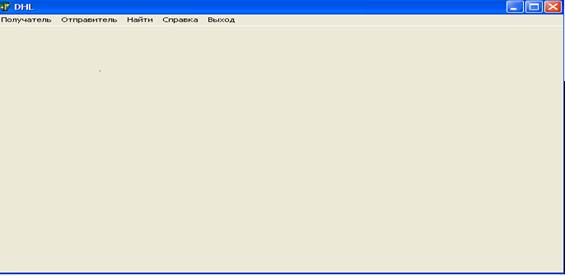
Пункт меню “Получатель” вызывает работу окна “Получатель”, в котором происходит заполнение данных о получатели. Это окно не обязательно для заполнения его пользователем, но здесь можно просмотреть все данные об получатели, когда – либо получаемого что – ни будь с помощью этой фирмы. А именно: номер счета, паспортные данные получателя или наименование организации, адрес, телефон, вес, сумма, на которую произведена отправка.

Непосредственно ввод данных о получателе осуществляется в отдельном окне “Получатель”, где пользователь представляется возможность заполнения каждого из предложенного полей. Кнопка «Запись» осуществляет запись в базу данных Получатель.
Процесс редактирования данных происходит в том же самом окне, при нажатии на кнопку «Исправить», в этом же окне происходит уведомление пользователя о недопустимых ошибках. Кнопка «Удалить» позволяет удалить запись из базы Получатель.
При необходимости упорядочивания данных, по какому – либо из полей, был предусмотрен выплывающий список выбора параметров сортировки. И, наконец, для завершения работы с формой “Получатель”, достаточно нажать кнопку «Выход», или кнопку закрытия окна, и пользователь попадает на форму главного меню.
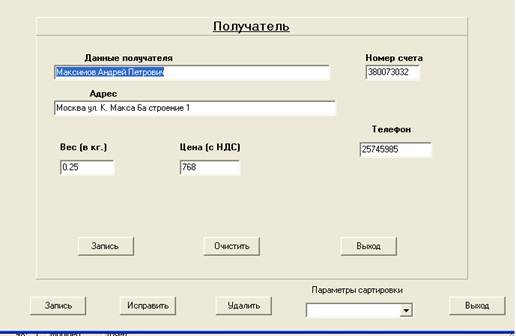
Пункт меню “Отправитель”, вызывает работу окна "Отправитель", непосредственно с которым пользователю и придется иметь дело. Данное окно имеет почти такой же интерфейс, как и окно "Получателя". Здесь так де, для добавления новой записи в базу, необходимо нажать на кнопку «Новое», после чего появится окно заполнения полей записи для соответствующей базы. Если какие-то данные не устраивают пользователя, то он может изменить их по своему усмотрению.

Изменения данных можно производить как во время добавления новой записи в базу, так и при редактировании уже существующих данных (кнопка «Изменить»), а все изменения будут сохранены после нажатия на кнопку «Записать». Удаление записи из соответствующей базы происходит при нажатии на кнопку «Удалить».
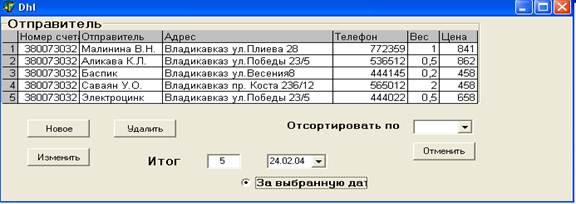
При выводе итога для пункта «Начало дня» происходит вывод данных об отправках, произведенных на начало дня за выбранную дату. Если же убрать ‘птичку’ в окне «За выбранную дату», то будет выводиться все данные на начало дня текущей даты.
Так де как и в окне "Получатель" , здесь тоже предусмотрена сортировка данных по каждому из имеющихся полей. В любой момент результаты сортировки можно отменить, нажав на кнопку « отменить сортировку».
В любой момент работы можно просматривать итоговые результаты по введенным данным. По нажатию кнопки “Итоги” появляется соответствующее окно, в котором осуществляется вывод итоговых результатов за указанный период времени. По умолчанию устанавливается текущая дата. А значит, выводятся на действительное число. Можно установить какой-то определенный отрезок времени, Тогда будет осуществляться вывод данных за данный период.
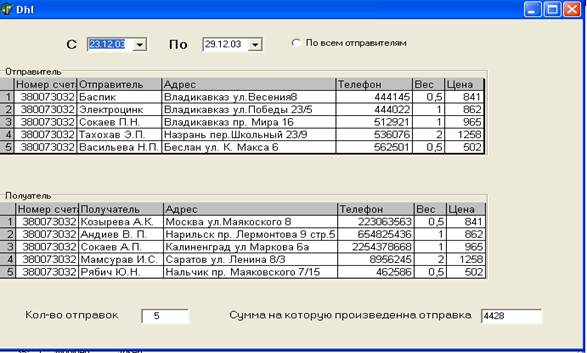
По нажатию на кнопку “По всем отправителям”, происходит вывод данных по всем имеющимся отправкам за указанный промежуток времени. Данные выводятся в две таблице. Первая таблица – таблица отправителя. Вторая – получателя. Под таблицей выводятся количества отправок и общая сумма, на которую произведены отправки.
Пункт меню “Найти” здесь появляется окно, в которое мы вводим организацию или фамилию отправителя и получаем уже имеющиеся в базе ранее данные об этом отправителе и выводится также те места, куда он ранее производил отправки.
Пункт меню “Справка” содержит пункт вызова справки и сведения о программе.
Пункт меню “Выход” – завершает работу с данной программой.
8. Инсталляция программы .
Для установки программы на компьютер пользователя используется процесс инсталляции. Создания инсталлятора было необходимо потому, что компьютер пользователя не содержал некоторых системных файлов и баз, необходимых при работе с Delphi. А так как программа написана на этом языке и имеет дело с базами, то и работа без этих файлов была невозможна. Поэтому было необходимо либо установить на компьютер пользователя либо саму программу Delphi, либо создать инсталлятор с помощью InstallShield Express Forr Delphi 5 включить необходимые базы в процессе инсталляции.
После установки приложения на компьютер, с пользователем была проведена работа по обучению эксплуатации данной программы.
9. Заключение.
В процессе тестирования программы менеджером были внесены некоторые коррективы в пользовательский интерфейс: поиск записи по нескольким параметрам одновременно. Все предложения были учтены, и система по обработке платежных операций приняла нынешний вид.
Как и всякое другое программное средство, так и мая программка может быть дополнена (но желательно пользователем).
9. Литература.
1. “ Delphi 5. Самоучитель программиста”. И.Ю. Баженова,
Москва 2001г.
2. “Программирование в Delphi 5.” Нейл Рубенкинг, Киев 2000г.
3. “Работа в Delphi 5.” И.К. Коркин, Москва 2000г.
Похожие работы
... Номер выбранного элемента в списке задается через свойство listIndex. Вообще, элементы списка доступны через свойство List(i), где i определяет номер элемента списка. Содержимое текстового поля доступно через свойство value компонента TextBox. Добавление начальных значений в список по команде addItem реализуется в обработчике события Init для формы: Do menu1.mpr with thisform thisform.list1. ...
... Индекс Текстовый Улица Текстовый Дом Текстовый Квартира Текстовый Телефон Текстовый Студенты и предметы Код студента Числовой ü Код предмета Числовой Факультеты. Код Счетчик ü Название факультета Текстовый 3. Описание связей между таблицами. Отношение 1 Таблица Преподаватели Предметы Поле Код ...
... производился расчет ПДС. Значения фоновых концентраций, концентраций в стоках и ПДК веществ должны быть закреплены за датой. Таким образом, программе расчета ПДС требуются следующие данные: · наименование и характеристики всех выпусков, для которых производится расчет ПДС; · список всех контролируемых веществ для каждого выпуска с концентрациями этих веществ в сточных водах; ...
... -рекламная деятельность (издание книг, статей, буклетов о городе, его достопримечательностях); Мероприятия по реализации проекта: подготовка учредительной документации Клуба-музея фольклора; регистрация Клуба в качестве муниципального культурно - досугового учреждения. В работе использованы материалы периодической печати, ...
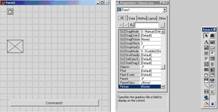
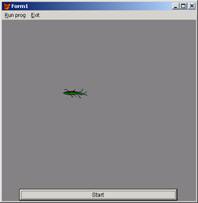

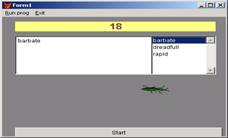
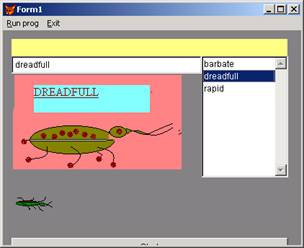
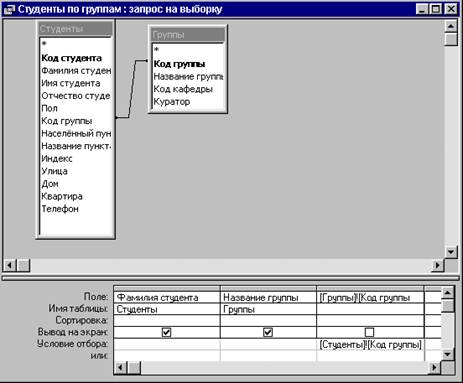
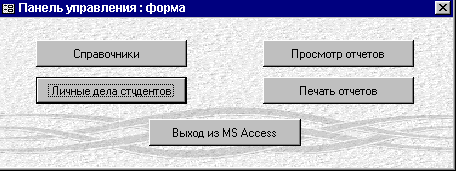

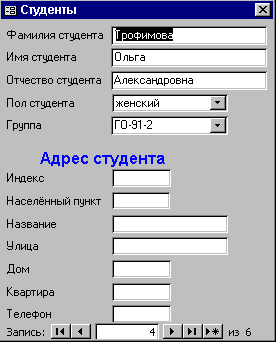
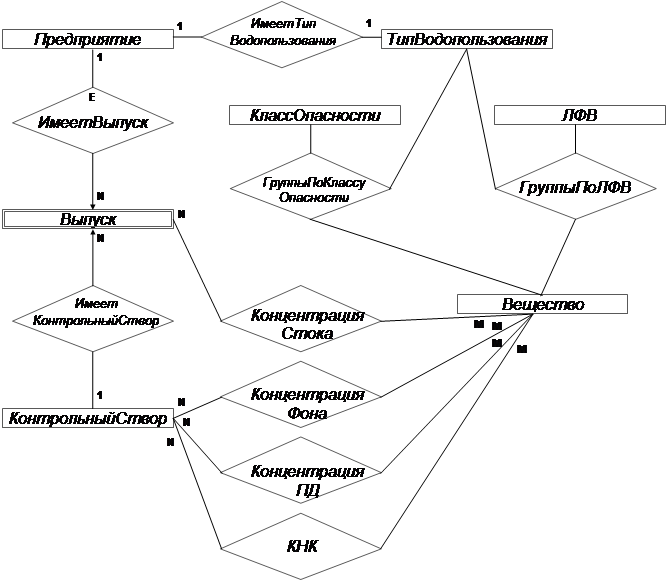
0 комментариев